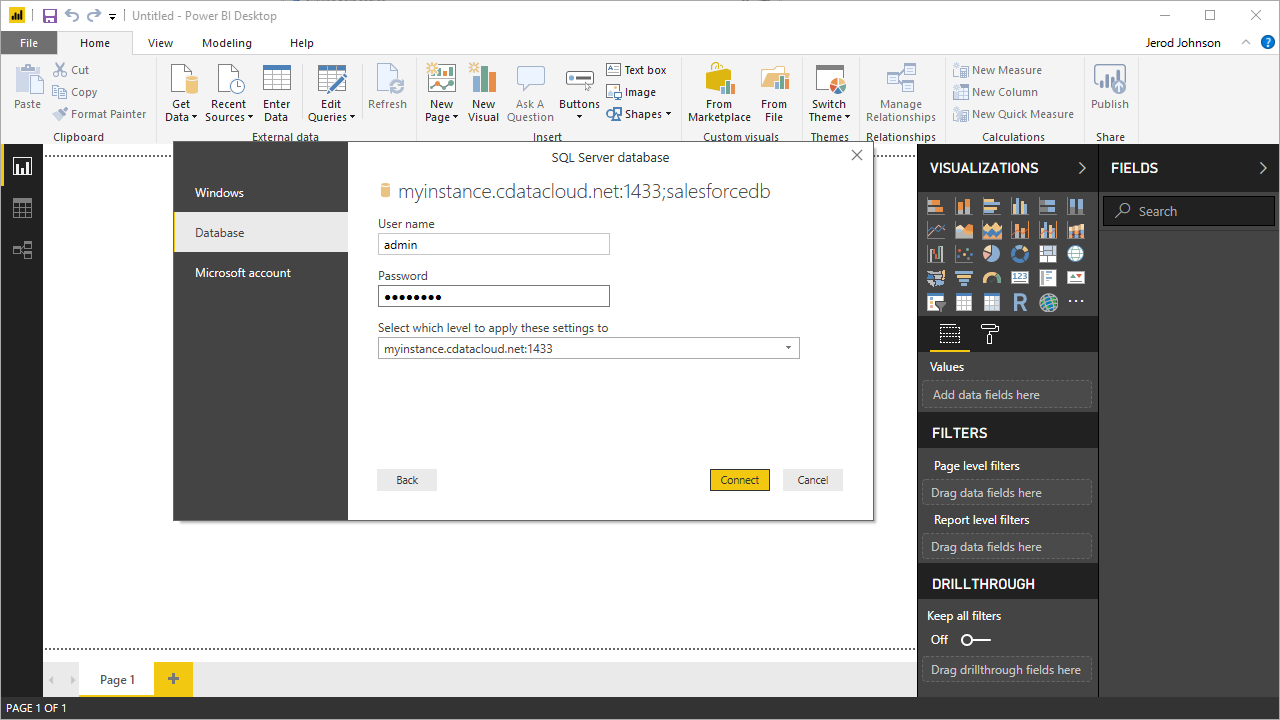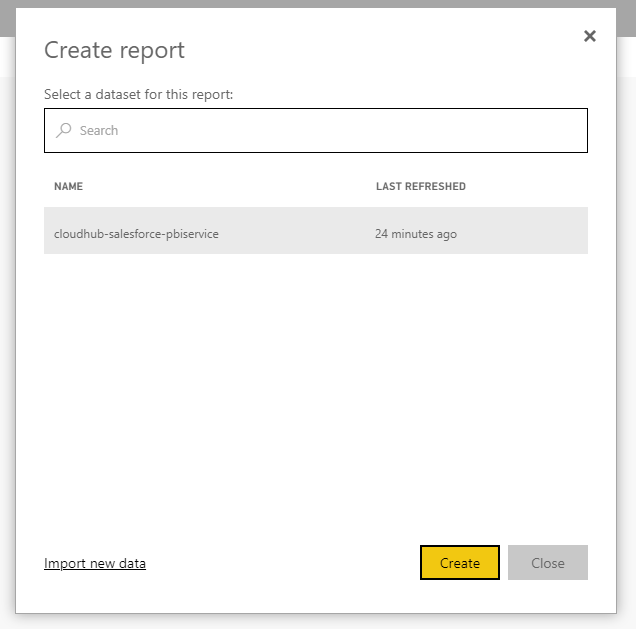ノーコードでクラウド上のデータとの連携を実現。
詳細はこちら →
CData


こんにちは!ウェブ担当の加藤です。マーケ関連のデータ分析や整備もやっています。
Power BI を使えば組織のデータをリッチなビジュアルに変換して収集および整理することができるため、重要なことだけに集中できます。CData Connect Cloud と組み合わせると、ビジュアライゼーションやダッシュボード用にZoho Creator データにクラウドベースでアクセスできます。この記事では、Power BI のZoho Creator データからデータセットを構築して公開し、Power BI サービスのZoho Creator データに関するレポートを作成する方法について説明します。
CData Connect Cloud は、ピュアSQL のクラウドインターフェースをZoho Creator に提供し、データを複製せずにPower BI のリアルタイムZoho Creator データと簡単に統合できるようにします。ビジュアライゼーションを作成すると、Power BI はデータを収集するためのSQL クエリを生成します。CData Connect Cloud は、最適化されたデータ処理を使用してサポートされているすべてのSQL 操作(フィルタ、JOIN など)をZoho Creator に直接プッシュし、サーバー側の処理を利用して、要求されたZoho Creator データを高速で返します。
本コネクタはすでに埋め込みクレデンシャルを使用するOAuth アプリケーションとしてZoho Creator に登録されています。
独自のカスタムOAuth アプリを使用したい場合は、オンラインヘルプドキュメントを参照してください。
OAuth 認証をサポートしていないサービス、アプリケーション、プラットフォーム、またはフレームワークから接続する場合は、認証に使用するパーソナルアクセストークン(PAT)を作成できます。きめ細かなアクセス管理を行うために、サービスごとに個別のPAT を作成するのがベストプラクティスです。
コネクションが構成されたら、Power BI からZoho Creator に接続できるようになります。
Power BI サービスでリアルタイムZoho Creator データに接続してビジュアライズするには、オンプレミスデータゲートウェイをインストールしてPower BI サービスからゲートウェイにデータソースを追加し、Power BI Desktop からサービスにデータセットを公開します。
Microsoft オンプレミスデータゲートウェイは、接続されたデータソースとさまざまなクラウドベースのMicrosoft ツールおよびプラットフォーム間の安全なデータ転送を提供します。ゲートウェイの詳細については、Microsoft のドキュメントを参照してください。
Power BI サービスからゲートウェイをダウンロードし、インストールできます。
データゲートウェイをインストールしたら、Connect Cloud をデータソースとしてPower BI サービスに追加します。
ゲートウェイをインストールし、Connect Cloud をデータソースとしてPower BI サービスに追加すると、Power BI Desktop からサービスにデータセットを公開できます。
「Query Editor」では、Zoho Creator カラムをフィルタリング、並べ替え、要約することでデータセットをカスタマイズできます。「Edit」をクリックしてクエリエディタを開きます。行をフィルタするには、行を右クリックします。カラムヘッダーを右クリックして、次のオプションを実行します。
Power BI は、Connect Cloud によって報告されたZoho Creator メタデータから、各カラムのデータタイプを検出します。
Power BI は、クエリへの変更を「Applied Steps」セクションに記録し、リモートZoho Creator データに対して実行される、基礎となるデータ取得クエリを調整します。「Close and Apply」をクリックすると、Power BI はデータ取得クエリを実行します。
もしくは、「Load」をクリックしてデータをPower BI にプルします。
Power BI サービスにデータセットを公開したので、公開されたデータに基づいて新しいレポートとダッシュボードを作成できます。
Power BI サービスからZoho Creator データへリアルタイムで直接接続ができるようになりました。これで、Zoho Creator を複製せずにより多くのデータソースや新しいビジュアライゼーション、レポートを作成することができます。
クラウドアプリケーションから直接100を超えるSaaS 、ビッグデータ、NoSQL ソースへのリアルタイムデータアクセスを取得するには、CData Connect Cloud をお試しください。





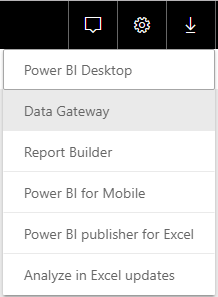
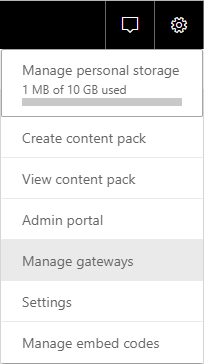
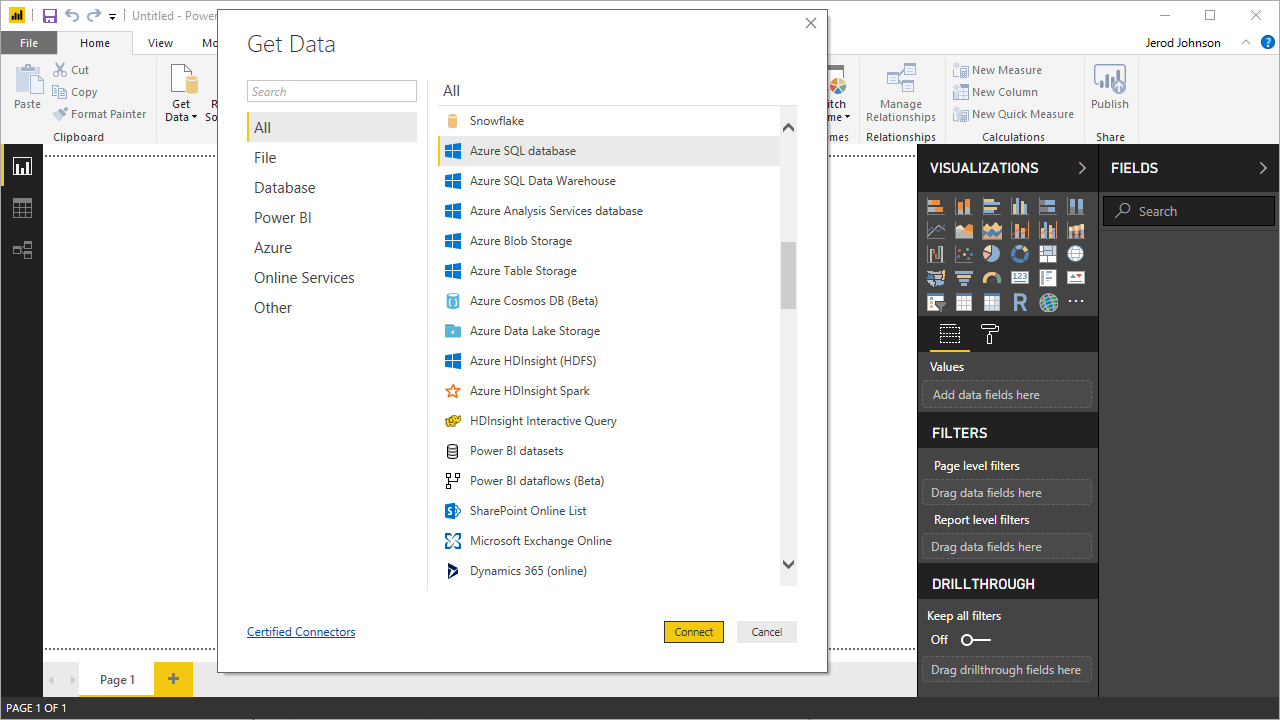
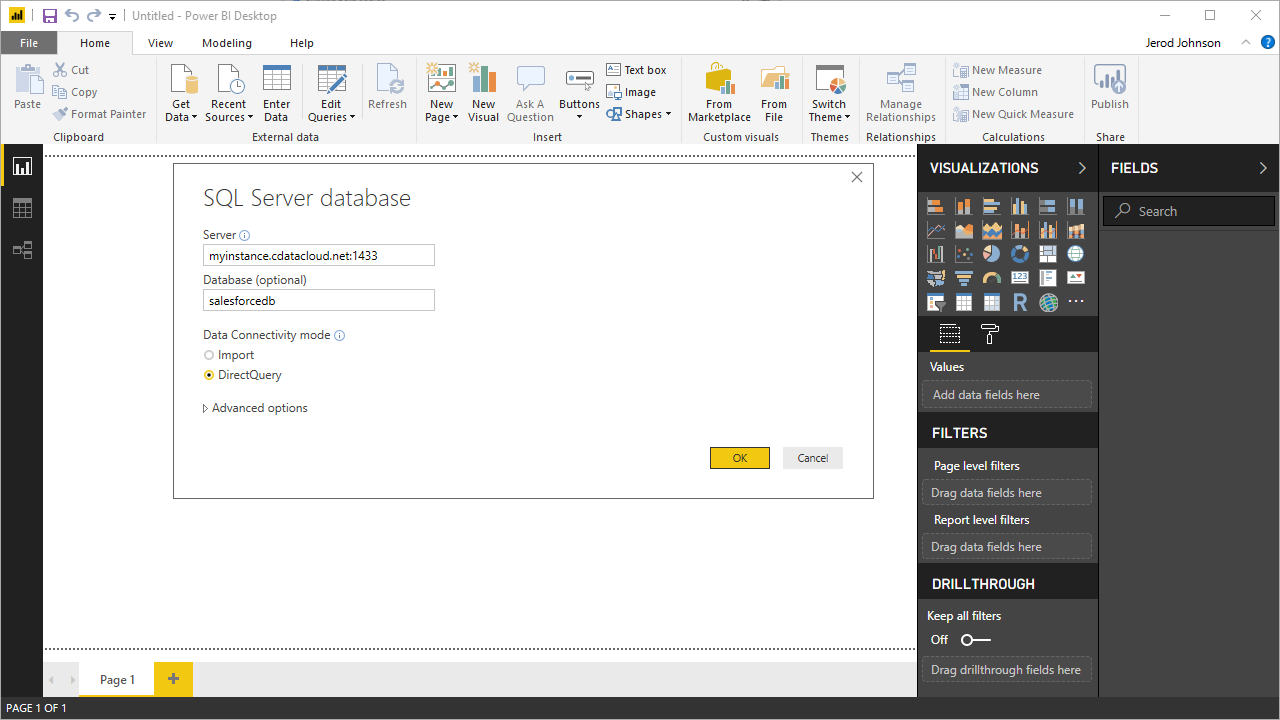 * DirectQuery は、Zoho Creator データのリアルタイムクエリ処理とリアルタイムのビジュアライゼーションを可能にします。
* DirectQuery は、Zoho Creator データのリアルタイムクエリ処理とリアルタイムのビジュアライゼーションを可能にします。